Membuat Tikungan Full Circle
Full Circle – FC (Lengkung Penuh) yaitu, Lengkung yang hanya terdiri dari bagian lengkung tanpa adanya peralihan. Yang dimaksud disini adalah hanya ada satu jari jari lingkaran pada lengkung tersebut.
Untuk membuat tikungan ini yang sebelumnya kita harus mempunyai sebuah aligment
horizontal yang akan kita buat tikunganya.
Alignment Horizontal
Alignment di dalam Autocad Civil 3D ini adalah bagian paling penting untuk
membuat sebuah Profil Long Section maupun Cross section , Design Criteria ,
dll. Metode pembuatan Alignment di dalam Autocad Civil 3D ini sangat mudah,
ada dua cara pembuatan alignment horizontal yaitu :
-
Create Ailgnment From Polyline
- Membuat Alignment dari polyline mengikuti garis polyline yang sudah kita buat sedemikian rupa untuk cara lengkap nya
Membuat Alignment Horizontal
- Pertama tama buat lah sebuah polyline tanpa di beri lengkungan
- Lalu buat lah Aligment From Polyline seperti artikel di atas
- Ketika Membuat Aligment From Polyline hilangkan "Tanda Ceklis" di kotak "Add Curves Between Tangent" agar ketika pembuatan aligment civil 3D tidak otomatis membuat curve
Contoh Aligment nya Seperti gambar di bawah ini

Membuat Tikungan Full Circle
Jika sudah membuat alignment seperti di atas silahkan klik aligment nya maka
akan muncul menu lagi lalu menu "Geometrik Editor"
- Di menu Geometric Editor
- Lalu cari menu Add Fixed Curves
- Lalu klik Free Curve Fillet (Between Two Entities, Radius)
- Berikut Penampakan menu nya.

- Jika sudah di klik lalu kita di suruh memilih garis aligment yg akan di beri tikungan.
- Pada "Select First Entity" pilih garis sebelum titik PI.
- Lalu pada "Next Entity" pilih garis setelah titik PI.
- JIka sudah Pilih "lasthan180"
- Kemudian masukan nilai Radius tikungan yang di kehendaki.
- Lalu Enter.
- Contoh saya di sini memasukan nilai radius nya 100
- Maka hasilnya akan seperti gambar di bawah ini.
Berikut ini Video nya
Note :
- Anda juga bisa meninggal kan jejak dengan berkomentar di kolom komentar di bawah.
- Terima kasih semoga bermanfaat



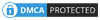
Posting Komentar
Posting Komentar